Parhaat M4A-editorit online- ja offline-tilassa kaikille alustoille
M4A-tiedostot on suunniteltu toimimaan Applen ohjelmistoissa ja musiikkisoittimissa. Se on yksi iTunesissa myytävistä äänitiedostoista, joilla on korkealaatuinen äänimuoto. Ehkä olet podcaster tai vain joku, joka lähettää äänileikkeitä ystävillesi tai perheellesi pitääkseen hauskaa. Kaikki sovellukset eivät kuitenkaan pysty käsittelemään tätä äänimuotoa. Tästä syystä, M4A toimittajat voisi olla suureksi avuksi. Itse asiassa on olemassa kourallinen M4A-muokkausohjelmia, jotka auttavat sinua suorittamaan tämän tehtävän. Auttaaksemme sinua säästämään aikaa ja vaivaa, olemme listanneet joitain parhaista online- ja offline-työkaluista, jotka ovat saatavilla tietokone- ja mobiilialustoilla.


Mukavuuden ja saavutettavuuden vuoksi alla olevien online-ohjelmien pitäisi olla hyödyllisiä. Näitä työkaluja käyttämällä sinun ei tarvitse asentaa ohjelmistoja, mutta voit suorittaa tehtäväsi aivan kuten tavallisesti työpöytäohjelmissa.
1. Bear Audio Tool
Kuten mainittiin, Bear Audio Tool on online-ohjelma, jonka avulla voit muokata erilaisia äänitiedostoja suoraan verkkosivulta. Huolimatta siitä, että se on verkkopohjainen sovellus, se ei jää jälkeen ominaisuuksien ja toimintojen suhteen. Siinä on sisäänrakennettu kirjasto, jossa voit käyttää erilaisia tekijänoikeusvapaita äänitehosteita. Käytettävissä on myös kumoa- ja toistamistoimintoja, joilla voit palauttaa muokatun äänitiedoston edellisen version. Tai peruuta virhe editoidessasi M4A-tiedostoja. Itse asiassa Bear Audio Tool on yksi toimivimmista ja ilmaisista M4A-editori-verkkoohjelmista.

2. Äänitrimmeri
Jos pidät ilmaisesta M4A-editorista Windowsille ja Macille M4A-tiedostojen leikkaamiseen, jakamiseen tai trimmaamiseen, Audio Trimmer on kaukana toisesta. Sen avulla voit ladata tiedostoja paikalliselta kiintolevyltä ja muokata lähes kaikkia tärkeimpiä äänitiedostomuotoja. Itse asiassa voit luoda soittoääniä tällä työkalulla, joka on yhteensopiva Android- ja iOS-laitteidesi kanssa. Puhumattakaan äänitiedostojen editoinnista ja leikkaamisesta voit tehdä mukavasti mobiili- ja tablet-laitteistasi. Lisäksi se on täysin ilmainen, eikä sinun tarvitse rekisteröityä tilille, jotta voit muokata kappaleita.
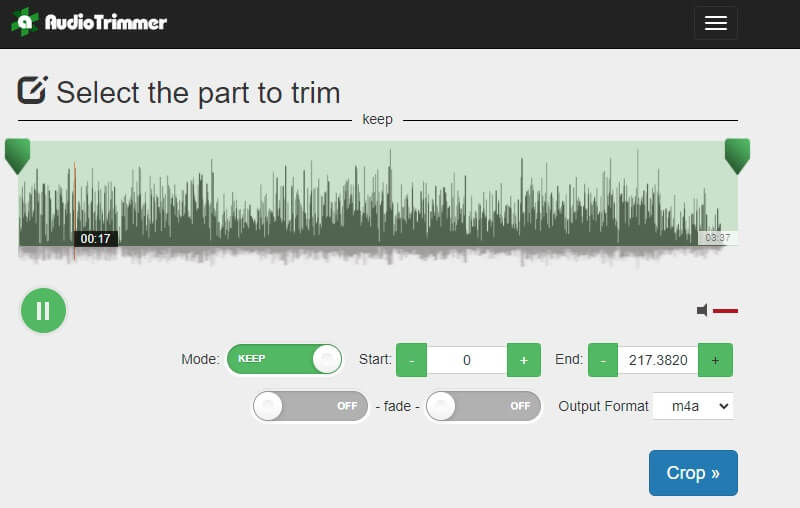
Osa 2. Parhaat offline-M4A-editorit
Vidmore Video Converter on jälleen yksi hyödyllinen M4A-editori Macille ja Windows PC:lle. Se taatusti auttaa sinua muokkaamaan M4A-tiedostoja sallimalla sinun säätää äänenvoimakkuutta ja äänen toiston viivettä. Lisäksi äänitiedostojen leikkaaminen useiksi segmenteiksi tai kappaleiksi voidaan tehdä helposti suurella nopeudella työkalun automaattisen leikkaustoiminnon avulla.
On myös useita vaihtoehtoja, joilla voit leikata ääntä ohjaustangon kautta tai syöttämällä alkamis- ja lopetusajan. Tämän lisäksi voit viedä äänitiedoston useisiin tiedostomuotoihin ilman laadun heikkenemistä tukemalla useita parametreja, joita voit muokata. Tämän lisäksi Vidmoressa on metatietoeditori, jonka avulla voit käyttää sitä M4A-metatietoeditorina. Tämän lisäksi tämä voi toimia myös videoiden kanssa, jos sinun on vaihdettava videotiedostojesi metatiedot useisiin tiedostomuotoihin.
Alla on esittely tämän toimivan ohjelmiston käyttämisestä.
Vaihe 1. Hanki M4A Editor
Ensimmäinen askel, joka sinun tulee tehdä, on hankkia sovellus napsauttamalla mitä tahansa Ilmainen lataus painikkeet alla. Varmista, että valitset tietokonejärjestelmällesi oikean käyttöjärjestelmän. Seuraa ohjatun toiminnon ohjeita ja asenna sovellus. Suorita se laitteellasi onnistuneen asennuksen jälkeen.
Vaihe 2. Lisää M4A-tiedosto
Kun olet valmis, sinun pitäisi nähdä ohjelmiston käyttöliittymä. Napsauta nyt Plus allekirjoituspainiketta ja se kehottaa tiedostokansion avaamaan. Valitse muokattava M4A ja lisää se ohjelmaan napsauttamalla Avata -painiketta.
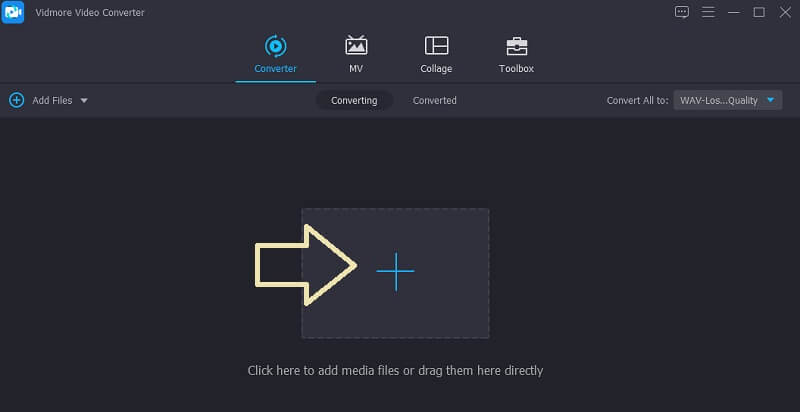
Vaihe 3. Muokkaa M4A-tiedostoa
Leikkaa M4A-tiedosto napsauttamalla Leikata -painiketta ja äänitiedostojen leikkaamisen ikkuna tulee näkyviin. Siirrä käsittelypalkkia valitaksesi osa, jonka haluat säilyttää. Leikkaa M4A-leike automaattisesti useiksi segmenteiksi tai kappaleiksi painamalla Nopea jako sijaitsee käyttöliittymän vasemmassa osassa. Klikkaa Tallentaa -painiketta oikeassa alakulmassa vahvistaaksesi leikkausosat.

Vaihe 4. Tallenna leikkeen lopullinen versio
Ennen muokatun tiedoston tallentamista voit määrittää parametrit avaamalla Profiili valikosta. Valitse täältä tarpeisiisi sopiva muoto tai valitse sama tiedostomuoto. Napsauta sitten Vaihde -kuvaketta ja sinulle annetaan vaihtoehtoja muokata asetuksia, kuten kooderi, bittinopeus, näytetaajuus, kanava jne. Valitse lopuksi Muunna kaikki -painiketta tallentaaksesi kaikki muutokset ja saada äänen toistoon.
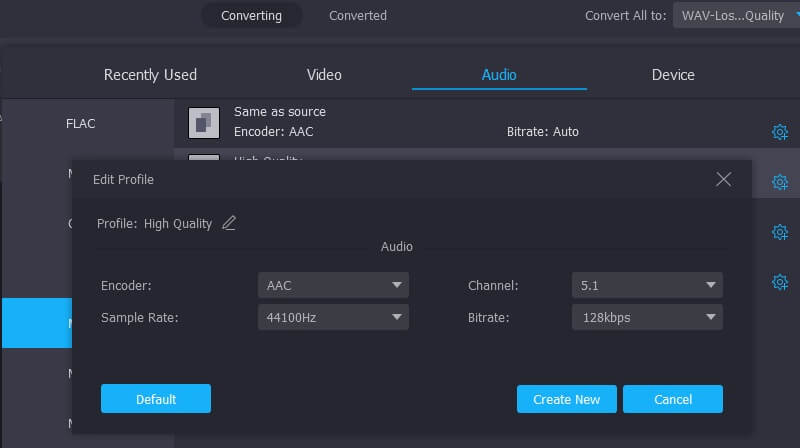
Osa 3. M4A Mobile Editor -sovellukset
Pöytäkoneille tarkoitettujen M4A-editorien lisäksi on olemassa myös mobiililaitteille sopivia työkaluja, joiden avulla voit muokata M4A-tiedostojasi sormiesi ulottuvilla.
1. Hokusai-äänieditori
Jos haluat muokata M4A-tiedostojasi suoraan iPhonesta, Hokusai Audio Editorin pitäisi olla luettelon yläosassa. Tämän avulla voit kopioida ja liittää tallenteita. Lisäksi voit leikata pois merkityksettömiä ja tarpeettomia osia äänestä käyttämällä työkalun poisto- ja trimmaustoimintoa.
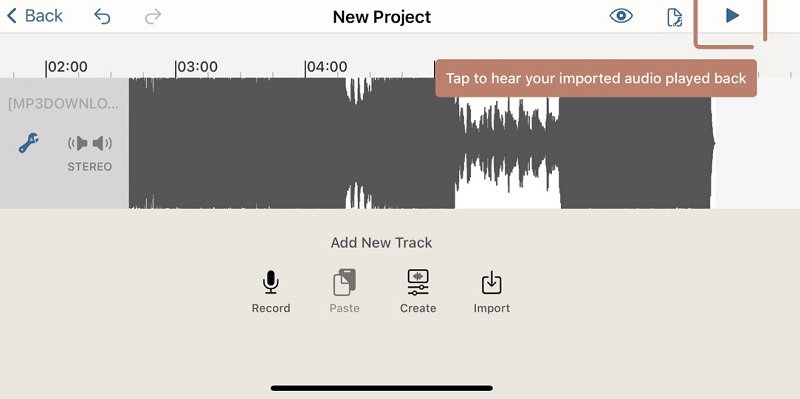
2. Lexis Audio Editor
Lexis on M4A-editorisi Androidille, jos olet aloittelija äänen editoinnissa. Samoin voit leikata, kopioida, lisätä ja poistaa raitoja haluamallasi tavalla. Eri tiedostomuotojen tuomisesta, äänitehosteiden käyttämisestä, kohinan vähentämisestä tempon ja sävelkorkeuden muuttamiseen voit suorittaa ne tällä työkalulla.
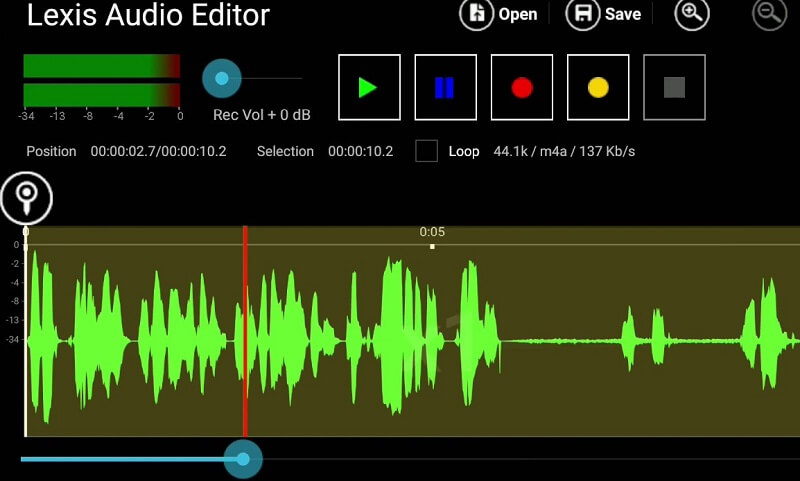
Osa 4. M4A-editorien usein kysytyt kysymykset
Mikä ohjelma voi avata M4A-tiedostoja?
Voit toistaa M4A-tiedostoja iTunesilla, Windows Media Playerilla ja Quicktimella, jotka ovat mahtavia M4A pelaajat Windows- ja Mac-tietokoneille.
Kuinka voin muokata M4A-tiedostoja iPhonessa?
Hokusai Audio Editorin avulla voit muokata M4A-tiedostoja suoraan iPhonessa. Sen avulla voit kopioida ja liittää streameja, leikata, leikata ja tehdä tallenteita.
Onko M4A parempi kuin MP3?
Mitä tulee äänenlaatuun, M4A on parempi laatu kuin MP3. Se tarjoaa paremman äänenlaadun pienen tiedostokoon eduilla. Mutta MP3 on yleisempi kuin M4A. Joten saatat tarvita muuntaa M4A MP3:ksi joskus.
Lopulliset ajatukset
Lopuksi keskustelimme parhaista M4A-editoreista, jotka sopivat pöytäkoneille ja mobiililaitteille. Siksi sinulla on vaihtoehtoja M4A-tiedostojen muokkaamiseen. Jos tarvitset perusäänieditointia tai olet joku, joka lähettää hauskoja leikkeitä, mobiilisovellukset voivat auttaa sinua. Edistyneemmille muokkaustöille työpöytäsovellukset, kuten Vidmore Video Converter, ovat ehdoton ohjelma tällaisiin tarpeisiin.
M4A vinkkejä


